快速搞定屏幕出现白屏的问题

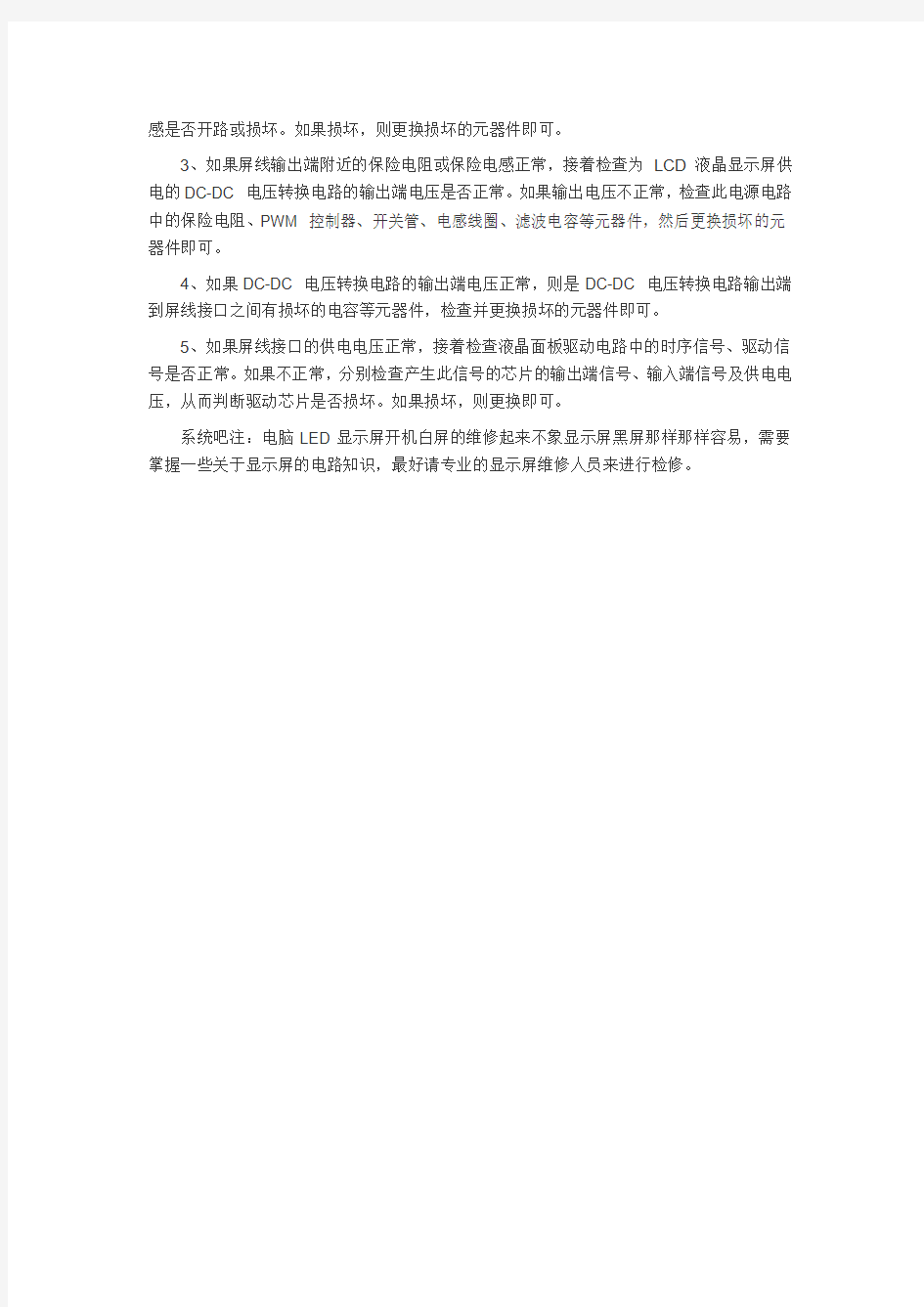
快速搞定屏幕出现白屏的问题
浏览:0
|
更新:2013-04-27 11:21
在我们使用台式电脑和笔记本电脑时出现情况最多的为黑屏和蓝屏,可对于白屏故障见到的不太多,那一笔都是什么时候出现白屏呢?跟系统吧小编一起来了解这不常见的问题吧
1、开机白屏
显卡故障,取下显卡用橡皮擦金手指,清理主板插槽,再插上;同时用驱动精灵2010更新显卡驱动。降低分辨率、颜色质量、刷新率;降低硬件加速-桌面属性-设置-高级-疑难解答-将“硬件加速”降到“无”或适中。2、使用的时候白屏
使用的过程中要知道怎样才算白屏、白屏是否与显卡有相连,只要把电脑和PC显示器接上开机看显示器显示是否正常(普遍电脑后方都有一个外接PC显示器的端口)。若PC 显示器显示和笔记本屏幕显示同为白屏,那么显卡损坏的可能性就比较高了。笔记本电脑的显卡分两组同步信号输出,一组供给液晶屏、另一组到显示端口,所以是否与显卡有相连最好的测试方法就是接上PC显示器了。
电脑LED出现白屏怎么办笔记本电脑出现白屏解决办法
开机显示器白屏的故障原因
LCD液晶显示屏白屏故障可能是液晶面板驱动电路问题、液晶面板供电电路问题、屏线接触不良、主板控制电路问题等引起的。由于LCD液晶显示屏开机后白屏,说明背光灯及高压产生电路工作正常,但液晶面板没有得到驱动信号。如果笔记本电脑关机后画面消失,然后再次白屏,可能是电源板问题引起的。
从故障现象分析,LCD液晶显示屏不论开机还是关机,只要插上电源,高压产生电路始终处于工作状态,背光源始终被点亮。也就是说,高压产生电路已经不受开关控制,即主板向高压产生电路发出的开关信号失去了控制。由于主板微处理器发出的开关信号一般都要经过几个三极管来控制,因此故障可能是控制开关信号的三极管损坏。
开机显示屏白屏的故障维修思路
1、首先拆开LCD液晶显示屏的外壳,然后检查屏线接口是否松动或未连接好。经检查屏线连接正常。
2、接着打开笔记本电脑的电源开关,然后用万用表测量屏线接口的供电电压是否正常。如果供电电压正常,转到第5步;如果不正常,接着检查屏线输出端附近的保险电阻或保险电
感是否开路或损坏。如果损坏,则更换损坏的元器件即可。
3、如果屏线输出端附近的保险电阻或保险电感正常,接着检查为LCD液晶显示屏供电的DC-DC 电压转换电路的输出端电压是否正常。如果输出电压不正常,检查此电源电路中的保险电阻、PWM 控制器、开关管、电感线圈、滤波电容等元器件,然后更换损坏的元器件即可。
4、如果DC-DC 电压转换电路的输出端电压正常,则是DC-DC 电压转换电路输出端到屏线接口之间有损坏的电容等元器件,检查并更换损坏的元器件即可。
5、如果屏线接口的供电电压正常,接着检查液晶面板驱动电路中的时序信号、驱动信号是否正常。如果不正常,分别检查产生此信号的芯片的输出端信号、输入端信号及供电电压,从而判断驱动芯片是否损坏。如果损坏,则更换即可。
系统吧注:电脑LED显示屏开机白屏的维修起来不象显示屏黑屏那样那样容易,需要掌握一些关于显示屏的电路知识,最好请专业的显示屏维修人员来进行检修。
笔记本电脑显示器抖动怎么办
笔记本电脑显示器抖动怎么办 对于经常使用电脑的朋友来说,显示器屏幕是大家一直需要面对的,电脑屏幕出现者抖动会让你感觉眼睛很快就疲劳,严重影响视力,所以建议大家遇到电脑屏幕抖动需要及时去解决电脑故障。那么笔记本电脑显示器抖动怎么办呢? 笔记本电脑显示器抖动解决方法 1.把电脑键盘处的塑料壳撬开(我的电脑可以,不知道你的可不可以),把排线拽一下,这样能稍顶几个星期。 上图就是键盘打开后的屏幕排线,不同的笔记本的位置是不一样的。 2.实在不行可以交给售后服务处理。花上100-200元就可以换新的排线啦!这样就永远解决屏闪的问题。 屏线是笔记本主板与LCD高压板之间唯一的信号通路,从
技术角度来讲,正常开机情况下,主板要对LCD高压板发出一个点亮信号,当LCD高压接收到这个信号后,才会开启对LCD灯管的供电,如果得不到这个信号,则无法点亮LCD灯管。如果它出现了接触不良或者排线断路的情况,就会造成主板发出的LCD屏幕点亮信号无法传达到LCD高压板,从而导致LCD高压板不能正常开启对LCD灯管的供电,并导致笔记本出现其它硬件正常启动,只是屏幕没有显示的故障出现。 笔记本屏线 从上面的图片我们可以了解到,屏线的本身是非常脆弱的,而且其又处于笔记本活动最为频繁的屏轴位置,而频繁的弯折笔记本LCD屏幕才是造成屏线的损害主要原因!因此,笔者提醒各位笔记本用户,在使用中应该尽量减少弯折笔记本LCD屏幕的频率,同时,在弯折过程中的用力也要均匀,这样才用有效的延长笔记本屏线的寿命。 从您反映的这个问题来看,这更像是笔记本屏幕本身的问题。而且您说您所购买的是联想的笔记本。如果是最近两年内购买的,则有可能陷入“联想闪屏门”事件。如果您的笔记本还没有出质保期,我建议您到联想售后更换一个笔记本屏幕。如果出了质保期,则需要自己更换屏幕了。
电脑启动后花屏怎么解决
电脑启动后花屏怎么解决 导读:我根据大家的需要整理了一份关于《电脑启动后花屏怎么解决》的内容,具体内容:在有些时候我们的电脑启动后花屏了,这个问题该怎么解决呢?下面就由我来为你们简单的介绍电脑启动后花屏的解决方法吧! 希望你们喜欢!电脑启动后花屏解决方法一:1、驱动问题... 在有些时候我们的电脑启动后花屏了,这个问题该怎么解决呢?下面就由我来为你们简单的介绍电脑启动后花屏的解决方法吧!希望你们喜欢! 电脑启动后花屏解决方法一: 1、驱动问题 这也是引起花屏的重要原因,多出现于更换显卡驱动版本之后,也有可能是因为驱动文件损坏所导致。解决的办法很简单,重装通过微软WHQL 认证的驱动,版本不必一味求新。花屏时首先要检查的就是显卡驱动,符合先软后硬的原则。 2、温度问题 这个问题不仅仅是因为显卡,处理器、内存甚至主板的芯片组温度过高也会引起花屏,这样的情况多发生于夏天,但是冬天时,如果散热器脱落、风扇停转,在室内也很有可能会出现硬盘温度过高的情况,同样是不可忽视的,建议打开机箱检查一下各个散热器的安装情况,试着敞开机箱运行游戏,看看会不会再次花屏,故障消失或时间后延的话基本可以确定是温度问题。 3、内存条问题
如果不是以上原因引起的花屏,可考虑是否是内存条损坏导致的,可以通过擦拭将内存条上的灰尘去掉,然后再开机查看是否解决花屏的问题,如果没能解决需更换内存条。 电脑启动后花屏解决方法二: 显示器花屏可能是显示器本身或者连接线或者显卡故障引起的,所以根据不同的原因就有不同的解决办法。 当然从最容易实施的办法开始排除,线换连接线,确定是不是连接线坏了引起的,不是的话请接着看。 再确定是不是显示器坏引起的,台式机的话就把显示器接到另外一台好的电脑上看看效果,或者重新开一下显示器,能正确显示显示器logo的一般显示器也是好的。笔记本的话可以找个好的台式机显示器接一下,看看是否花屏,就能确定是否是屏幕的问题。 排除显示器之后就剩下显卡了,显卡集成的话就要修主板了。 电脑启动后花屏解决方法三: 1、分辨率设置是否合适,显卡驱动不兼容或损坏,先升级一下显卡驱动试试(驱动有随电脑自带的,有官方网站下载的,软件有驱动精灵、驱动人生、超级兔子等软件)。 2、显卡温度过高或显卡不兼容或损坏,如果温度过高清一下灰,如果风扇有问题,更换散热风扇。 3、恢复BIOS默认值,清一下内存、显卡等硬件的灰尘,检查一下内存、显卡是否不兼容或有故障(有时内存故障也花屏)。 4、如果不经常出现花屏,关机在开机就可以了,最多开机按F8不动到
电脑开机出现花屏怎么回事
电脑开机出现花屏怎么回事 电脑开机出现花屏的原因及解决方法: 1.开机,显示器黑屏白字,进入XP系统,进度长条结束,将进入桌面时突然显示花屏,看不清桌面,电脑进入死机状态; 2.关掉电源,卸下机箱外壳,检查显卡——烫的厉害,轻拨显卡风扇——不转,卸下 显卡,检查发现,显卡的风扇已经转不了了,用手硬转也不动,可以肯定风扇坏了。这显 卡从07年使用至今,5年有余,小小风扇,三年五载,一命呜呼,也正常。 3.我把显示器数据线接到主机自带的集成显卡接口,通电开机,一切正常,只是集成 显卡的驱动没有安装,显示的效果差,我让电脑在保持在工作状态,测试有无其他问题。 接着去忙其他事情,一个小时后回来,无其他异常现象,于是关掉这电脑。 至此,可以肯定的这台电脑花屏的故障是独立显卡故障引起:独立显卡长期的使用, 其散热风 扇已寿终正寝,显卡处理器工作运行时产生的热量散不去,造成高温从而使显卡处理 器工作失常,在我这台机从显示器表现出来为花屏,当然有些电脑出现的是颜色异常卡死 状态等。 要让这台电脑恢复正常工作,一可以换个匹配的独立显卡;二可以给这刚卸下的独立 显卡,换个匹配的散热良好的风扇;三如果你变换本机工作用处,不再用来处理图形图像 影视动画制作,而作为存储数据用,不加独立显卡也可以,因联想T468本身带集成显卡,安装下集成显卡的驱动,画面效果就好看多了。 电脑启动进入花屏卡死,颜色异常,都有可能是显卡的问题,我们可以优先从显卡查起,或许排查起来更快。当然最主要的首先要准确观察故障的现象,才最大可能一击即中。 1、花屏 电脑花屏通常是由于显示器不支持主机送来的显示模式说白了就是显示器的分辨率无 法支持驱动承载,多数是高于显示器的分辨率不够支持,引起屏幕的图像混乱,电脑花屏 是无法看清楚屏幕上的图像和文字。现在已经有自动识别分辨率模式的显示器,即使不支 持也会进入黑屏保护模式确保显示器不会进一步扩大损坏,但这时显示器面板上的电源指 示灯为绿色。 处理方法:对于电脑花屏这类故障可以重新启动电脑进入安全模式,把显示分辨率改 为适合显示器的分辨率后,再次启动电脑即可恢复。如果这种方法不行,你可以在安全模 式下把显卡驱动程序删除,然后在正常模式下重新安装显卡驱动即可。还有在显卡的显存 发生故障时会出现屏幕上固定位置显示混乱,而其他地方却显示正常。
电脑如何锁屏六步轻松搞定
电脑如何锁屏六步轻松搞定 办公室电脑里有自己私密的文件,不想其他人看到怎么办?今天小编教你电脑如何锁屏,解决你的烦恼。 步骤一:首先我们自然是需要为电脑创建一个密码。点击开始按钮,然后找到控制面板,点击进入控制面板操作界面,然后找到用户账户选项,点击进入界面进行添加密码操作。当然不同的操作系统添加用户密码的操作略有不同,本经验以XP操作系统为例。 步骤二:进入之后我们选择需要添加密码的用户账户,一般都只有一个Administrator超级管理员用户(如果你没有创建其他用户的情况下),我们平时也是使用它进行登录操作,为它添加密码即可(如果你不是使用此账户作为登录账户,需要为登录账户做设置密码才行)。 步骤三:然后我们点击创建密码,我们便会来到密码创建界面,前两项是输入密码和确认密码操作,最后一个框中是填写密码提示,就是为了当你忘记密码的时候可以根据提示想起设置的密码。完成之后我们点击创建密码即可完成密码的创建。 步骤四:以上准备工作完成之后我们就可以进行锁屏操作了。来到桌面,选择空白地方,鼠标右击,选择属性选项,来到属性操作界面之后我们需要选择屏幕保护程序选项卡,然后点击进入屏幕保护程序界面进行相关操作。 步骤五:我们找到“在恢复时使用密码保护”的相关文字,在设置和预览按钮的下面(具体的位置如下图红线标注处所示),前面有个选择框,我们可以点击勾选它,然后点击确定按钮,就完成了电脑锁屏的操作了。 步骤六:接着我们来看看效果吧,我们进入刚才的设置屏幕保护程序的选项卡,然后点击等待设置等待时间,把它调成最短的一分钟,然后我们等待一分钟,便会出现屏保,我们点击屏保之后进入不是我们的操作系统,而是输入密码操作,证明我们锁屏成功了。 win7: 现在也越来越多人使用win7系统,win7电脑锁屏设置也是比较简单的,步骤为: 桌面右击,点击个性化设置,屏幕保护,设置好时间,把旁边的恢复需要密码就可以了,如果需要待机,也可以在下面的更改电源设置里进行待机设置。另外一种方法就是进入控制面板,点击个性化,进入屏幕保护设置也是一样的。 这时不少人都想知道的,步骤其实很简单,轻松几步就能做到,小编已经在文内把电脑锁屏设置的步骤一一给大家进行介绍,大家赶紧试试吧。 句容上元教育兴元设计课程
电脑开机屏幕花屏闪烁怎么办
电脑开机屏幕花屏闪烁怎么办 电脑开机屏幕花屏闪烁的原因及解决方法: 电脑屏幕闪烁的原因一、显示刷新率设置是否正确 检查方法是:在我们电脑桌面空白区域右键---属性--设置--高级---监视器: 从中可以看到显示器的刷新频率设置为“60”,这正是造成显示器屏幕不断抖动的原因。将新频率设置为“75”以上,再点击确定返回桌面就可以了。部分笔记本电脑只有60hz这个数值,那么就不需要设置了,另外设置过高容易引起显示器损坏,所以大家尝试改下,如果以前没动过,可以直接选用默认即可。 电脑屏幕闪烁的原因二、检查显卡驱动程序是否正确 有时我们更改屏幕刷新率时,却发现没有刷新频率可供选择,这就表明当前显卡的驱动程序不正确或太旧造成的。此时最好不要再使用购买电脑时所配光盘中的驱动,而是到网上下载对应显示卡的最新版驱动程序,打开“设备管理器”,在设备列表界面中选中显示卡选项,右键单击选中“属性”命令,然后在窗口中,单击“驱动程序”标签,再单击“更新驱动程序”按钮,以后根据向导逐步将显卡驱动程序更新到最新版本,最后重新启动电脑,如果驱动安装合适,就会出现显示器刷新频率选择项了,再将刷新率设置成75hz以上即可解决问题。 电脑屏幕闪烁的原因三、电脑周围是否存在干扰
观察电脑显示器周围是否存在强电场或强磁场的干扰,磁场干扰非常容易导致电脑屏幕抖动或者闪烁,排除方法是将电脑放置在另外一个空旷的地方再观察下,也可以去别的地方拿一台好的电脑过来测试排除,尽量不将显示器靠近大型电器产品附近。也可以重新启动电脑显示器看看,一般目前的显示器在开启过程都具有自动消磁功能。 电脑屏幕闪烁的原因四、显示器硬件问题或电源问题 以上情况遇到的比较少,遇到最多的是硬件问题,比如显示器与主机连接的数据线不量等,大家都可以采用更换排除的方法解决,另外显示器电源也只重点排查对象,在遇到的电脑屏幕抖动与电脑屏幕闪烁的故障中,其中电脑屏幕闪烁遇到最多的是显示器电源问题,也有不少是显示器老化,显示器故障。 显示器抖动除了受磁场或电场干扰外,遇到最多的就是显示器老化故障,解决办法只有拿去专业维修点维修了。一般新显示器可以拿去保修或更换,新显示器由于硬件问题导致的一般很少见。 电脑屏幕闪烁的原因五、电脑中病毒或是木马程序的攻击 有些计算机病毒会扰乱屏幕显示,这时使用杀毒软件对电脑进行全盘扫描,清除病毒即可。 介绍到这里关于电脑屏幕闪烁与电脑屏幕抖动的故障排除方法基本上就是以上介绍的方法,有的时候电脑病毒破坏也会导致你打开某些软件或浏览网页出现类似的情况,另外一些整蛊网页也会放置一些网页特效实现电脑屏幕抖动与闪所效果,最后提醒大家如果真的不好排除,可以将电脑死马当活马医,直接重新安
显示器闪烁抖动是什么原因
显示器闪烁抖动是什么原因 在有些时候我们的显示器闪烁抖动,这是什么原因造成的呢?下面就由小编来为你们介绍一下显示器闪烁抖动的原因分析吧!希望能帮到你们哦! 显示器闪烁抖动的原因分析及解决: 第一,屏幕刷新率低:打开显示属性面板,点高级,然后选择监视器一栏然后把里面的"只显示显示器支持的最高刷新率"旁边的框点上对号,再点击刷新率选取框,选择里面的最高频率即可。 第二,电磁干扰显示器:旁边是不是有什么大型电器,或者消磁不好的音箱,这类电器的电磁会干扰显示器的显示.让显示器远离这类电器干扰即可。 第三,显示器老化故障:上述两种方法不能解决的话,可能是显示器老化或者故障,最好送修。 附加显示器屏幕闪烁的原因分析:
1接触不良和信号干扰类; 2屏幕刷新频率太低和显卡驱动; 3劣质电源; 4硬件问题。电脑屏幕下方闪烁、黑屏、电脑屏幕抖动,除了会让你感觉眼睛很快就疲劳,时间长了会给使用者带来眼疾以外。如果不及时解决会对你的系统造成损坏,因为可能是系统本身隐藏的问题反映在屏幕抖动的现象上。其实有很多原因可以导致屏幕出现抖动的现象,实际上解决起来也不是那么困难。 附加显示器屏幕闪烁的解决方法: 液晶显示器闪屏的原因:显卡驱动程序不正确 1、检查你的显卡是否松动,试试把电脑的显卡驱动卸载,安装稳定版本的驱动。有时我们进入电脑的显示器刷新频率时,却发现没有刷新频率可供选择,这就是由于前显卡的驱动程序不正确或太旧造成的。
2、购买时间较早的电脑容易出现这个问题,此时不要再使用购买电脑时所配光盘中的驱动,可到网上下载对应显示卡的最新版驱动程序,然后打开“系统”的属性窗口,单击“硬件”窗口中的“设备管理器”按钮,进入系统的设备列表界面。 3、用鼠标右键单击该界面中的显示卡选项,从弹出的右键菜单中单击“属性”命令,然后在弹出的显卡属性设置窗口中,单击“驱动程序”标签,再在对应标签页面中单击“更新驱动程序”按钮,以后根据向导提示逐步将显卡驱动程序更新到最新版本。 4、将计算机系统重新启动了一下,如果驱动安装合适,就会出现液晶显示器刷新频率选择项了,再将刷新率设置成75Hz以上即可解决电脑屏幕闪烁。 液晶显示器闪屏的原因:信号干扰问题 1、连接液晶显示器的电缆线是否没有屏蔽线圈,如果没有防干扰的那个黑色凸起物,也会对屏幕有干扰。 2、还要检查附近是否有干扰,如大功率音响、电源变压器。液晶显示器很容易受到强电场或强磁场的干扰,某些时候屏幕抖动是由液晶显示器附近的磁场或电场引起的。
[联想笔记本开机花屏]联想笔记本电脑开机花屏怎么办
[联想笔记本开机花屏]联想笔记本电脑开机 花屏怎么办 联想笔记本电脑开机花屏的解决方法一: 这个肯定是显卡芯片的问题,不是其他问题的。如果是ati 的显卡芯片的多是虚焊需要加焊就可以了,如果是英伟达nvidia 的显卡门的芯片的就需要换全新改良版显卡芯片才可以彻底解决电脑花屏故障分析: 1、新加的硬件设备不兼容旧的或松动或插入了其他不兼容的硬件; 2、电脑联网期间,中了木马病毒与安装了不兼容的驱动程序; 3、硬件设置被超频; 解决方法: 1、检查、替换不兼容的硬件,或者用回原机配件; 2、选择与硬件合适的系统,重新安装; 3、重新设定硬件正常运行频率。 其次: 开机偶尔出现蓝屏重启就可以了。 1、开机按f8不动到高级选项出现在松手,选“最近一次的正确配置”回车修复。 2、如果故障依旧,请你用系统自带的系统还原,还原到你没有出现这次故障的时候修复(如果正常模式恢复失败,请开机按f8
进入到安全模式中使用系统还原)。 3、如果故障依旧,使用系统盘修复,打开命令提示符输入sfc /scannow 回车(sfc和/之间有一个空格),插入原装系统盘修复系统,系统会自动对比修复的。 4、如果故障依旧,在bios中设置光驱为第一启动设备插入系统安装盘按r键选择“修复安装”即可。 5、如果故障依旧,建议重装操作系统。 联想笔记本电脑开机花屏的解决方法二: 第1步:首先用安全模式启动电脑,看是否能启动,如果不能启动,则可能是感染病毒、系统文件丢失、操作系统损坏、硬盘有坏道、硬件设备有冲突或硬件有问题,转至第4步;如果能启动安全模式,则可能是硬件驱动与系统不兼容、操作系统有问题或感染病毒等引起的。 第2步:接着运行杀毒软件,如果有病毒,则可能是病毒引起的,杀毒后重新启动电脑,如果还不正常,则需重新安装操作系统。 第3步:如果没有检测到病毒,可以使用操作系统自带的“系统还原”功能,将系统还原,还原后如果系统正常,故障则是由系统损坏而引起的。如果故障依旧,则可能是设备驱动程序与系统不兼容引起的;接着将声卡、显卡、网卡等设备的驱动程序删除,然后再逐一安装驱动程序,每安装一个设备就重启一次电脑,来检查是哪个设备的驱动程序引起的故障,查出来后,下载故障设备的新版驱动程序,然后安装即可。 第4步:如果不能从安全模式启动,接着用安装光盘重新安
电脑显示器黑屏灯一闪一闪怎么办
电脑显示器黑屏灯一闪一闪怎么办 电脑显示器黑屏灯一闪一闪的解决方法: 分析: 如果主机指示灯亮或时亮时灭,屏幕无显示但指示灯亮,则表示开机自检发现硬件故障,无法正常开机。如能排除连线接触不良的话,则一般是内存条接触不良。 建议: 1.关机断电开机箱,重新插拔内存条,并用橡皮(大拇指手指甲背刮也行)顺着一个方向擦拭金手指。如果不会操作,那么简单一点:踢机箱一脚就可以了(注意位置:机箱左右侧外壳中后面没有接口的那侧外壳的正中央;注意力道:把机箱当作猫狗,你只是想吓唬吓唬它而非伤害它)。如是笔记本那就不能踢了,但其它操作一样。 2.关机断电开机箱,重新插拔显卡。并插紧显示器与显卡之间的数据线。 3、如果显示器指示灯不亮,则看显示器背部,将显示器的电源线向上插紧。 其次: 一、可能是内在条问题,取下来擦几下,再上上去看怎么样.还有就是网卡被雷击也可能出现这种情况. 如显示屏问题,可拿其他显示器接一下便知.
二、如果能进入系统,以后要做到: 1、先保证杀毒程序能够并且做到了经常升级(至少一周一次),而且实时监控是打开的。如果符合这个条件,你再进行第二办法的检查。 2、点开上网页面,在顶部的“工具”栏里面点“windows update”,进入更新,让它给你检测一下是什么原因,找到相关的硬件或者软件更新,下载安装就行了。 附加电脑显示器一直黑屏的原因及解决方法: 一.信号线 pc机使用的显示器采用的15针d形插头的连接方式,其中的第13,14针是行场同步信号,显示器通过判断这两个信号的有无来决定是否打开灯丝和高压的供电通路,同时这两个信号通过对信号的正负极性组合及行频的不同,来做为显示模式的传送信号。如果行场信号二者缺一时,这时显示器的电源指示灯为绿色,但是没有图像显示;如果全缺时,显示器的电源指示灯为橙色,没有图像显示。对于这种情况主要检查显示器信号线的d形插头是否有断针,歪针或短针情况,再者就是信号线内部有断线。解决方法是更换优质的信号线。 我们在电脑的cmos设置里的电源管理里就有一项“video off method”其中的“v/h sync+blank,blank screen,dpms”三种选项,其中的第一个就是选择显卡输出行场信号来控制显示器的节能模式。 二.显示器 由于显示器自身的原因而不能正常工作造成的黑屏,如显示
2018-笔记本电脑突然花屏开不了机的原因及解决方法word版本 (3页)
本文部分内容来自网络整理,本司不为其真实性负责,如有异议或侵权请及时联系,本司将立即删除! == 本文为word格式,下载后可方便编辑和修改! == 笔记本电脑突然花屏开不了机的原因及解决方法 尽量不要下载使用来历不明的软件,因为这些软件里隐藏着大量病毒,一旦执行,会自动修改你的系统,使系统在运行中出现死机。若有使用,请于事先杀毒以防万一。下面是jy135小编收集整理的笔记本电脑突然花屏开不了机的原因及解决方法,欢迎阅读。 笔记本电脑突然花屏开不了机的原因及解决方法: 1、氧化反应 一般这是由于笔记本电脑在环境恶劣或者长期使用之后才易出现的结果,处理时,先将LCD信号线接口取出,用橡皮擦拭接头处的金手指,而接口处则用沾有少量无水酒精的棉花进行擦洗,目的是为了去除因氧化反应或者污物产生的接触不良现象。经过处理后,再将线重新接好,检查是否插紧即可。 2、显存问题 由于部分笔记本电脑显卡显存采用动态视频内存技术(即DVMT,Dynamic Video Memory Technology),利用部分内存容量调配为显卡显存。在实际操作过程中,可能由于内存内部结构损坏,当以选取到这部分作为显存时,芯片与显存在进行数据交换时往往出错,从而导致了花屏、黑屏,甚至死机现象。遇到这种情况时,可以用替换法,替换同一规格的内存进行检查。当然,如果显存是整合在主板上的,就只能送修了 3、电容问题 RAMDAC(Random Access Memory Digital-to-Analog Converter)和滤波电容是决定显卡画面质量好坏的两个重要因素。而整个滤波电路的工作质量与电容质量是相互挂钩的,当使用劣质电容或者因电容本身特性能力下降时,出现花屏、黑屏现象就见怪不怪了。在解决时,可以先用万用表检查出有问题的电容,然后用同规格的替换,这样问题便可解决了。 4、驱动问题 由于笔记本电脑的驱动程序并非显卡芯片公司编写,芯片公司在提供芯片后,驱动的问题就交给了笔记本电脑厂商自行编写,所以可能会存在一定的兼容性问题。同时笔记本电脑驱动程度发布时间非常缓慢,一般为半年或者一年
电脑显示器屏幕有点闪烁怎么办
电脑显示器屏幕有点闪烁怎么办 电脑显示器屏幕有点闪烁的解决方法一: 显示刷新率设置是否正确 检查方法是:在我们电脑桌面空白区域右键---属性--设置--高级---监视器如下图: 从中可以看到显示器的刷新频率设置为“60”,这正是造成显示器屏幕不断抖动的原因。将新频率设置为“75”以上,再点击确定返回桌面就可以了。部分笔记本电脑只有60hz这个数值,那么就不需要设置了,另外设置过高容易引起显示器损坏,所以大家尝试改下,如果以前没动过,可以直接选用默认即可。 电脑显示器屏幕有点闪烁的解决方法二: 一:接触不良问题。 先看看主机和显示器的电源线有没有接稳,如果比较松就会出现这种闪屏。 二:信号干扰问题。 连接显示器的电缆线是否没有屏蔽线圈,如果没有防干扰的那个黑色凸起物,也会对屏幕有干扰qqexternal.exe是什么进程。还要检查附近是否有干扰,如大功率音响、电源变压器。显示器很容易受到强电场或强磁场的干扰,某些时候屏幕抖动是由显示器附近的磁场或电场引起的。为了将显示器周围的一切干扰排除干净,可将计算机搬到一张四周都空荡荡的桌子上,然后进行开
机测试,如果屏幕抖动的现象消失,那么说明你电脑原来的地方有强电场或强磁场干扰,请将可疑的东西(如音箱的低音炮、磁化杯子等)从电脑附近拿开。然后把显示器关掉再重开几次,以达到消磁的目的(现在的显示器在打开时均具有自动消磁功能)。 三:屏幕的刷新率问题。 桌面单击右键->属性->设置->高级->监视器->屏幕刷新频率,crt调整到75hz或以上(笔记本电脑液晶屏幕lcd调到60hz即可)。其实显示器屏幕抖动最主要的原因就是显示器的刷新频率设置低于75hz造成的,此时屏幕常会出现抖动、闪烁的现象,我们只需把刷新率调高到75hz以上,那么电脑屏幕抖动的现象就不会再出现了。 四:显卡驱动程序不正确。 检查你的显卡是否松动,试试把电脑的显卡驱动卸载,安装稳定版本的驱动。有时我们进入电脑的显示器刷新频率时,却发现没有刷新频率可供选择,这就是由于前显卡的驱动程序不正确或太旧造成的。购买时间较早的电脑容易出现这个问题,此时不要再使用购买电脑时所配光盘中的驱动,可到网上下载对应显示卡的最新版驱动程序,然后打开“系统”的属性窗口,单击“硬件”窗口中的“设备管理器”按钮,进入系统的设备列表界面。用鼠标右键单击该界面中的显示卡选项,从弹出的右键菜单中单击“属性”命令,然后在弹出的显卡属性设置窗口中,单击“驱动程序”标签,再在对应标签页面中单击“更新驱动程序”按钮,以后根据向导提示逐步将显卡驱动程序更新到最新版本,最后将计算机系统重新启动了一下,如果驱动安装合适,就会出现显示
QQ屏幕分享使用图文教程
QQ屏幕分享使用图文教程 3、点击打开最上面我们需要打开的选项之后,我们看到下面出 现两个选择,演示文档和分享屏幕选项,我们选定分享屏幕。 4、接着在我们分享屏幕点击打开之后,看到关于我们分享的屏 幕模式的选择,并且出现一个语音分享音量控制的界面。 5、操作完这个之后,我们看到弹出来一个分享完成之后,分享 结束的提示,因为对方没有接受,所以我们点击下面的结束分享。 6、最后我们点击之后,紧接着我们看到出现一个远程演示已经 完成的提示,表示我们远程演示操作是没有问题的哦。 1、QQ截图的快捷键是什么? 答:QQ默认的快捷键为Ctrl+Alt+A,其实该快捷键我们也是可 以进行修改的,点击QQ主窗口上的系统设置图标后,进入热键选项卡,再点击“捕捉屏幕”后方的热键项,然后通过点击的方式设置 新的热键(如我们要将热键改为Ctrl+P,只需要按一下Ctrl键+P键 即可,并非依次按C,t,r,l,P键)。 2、使用QQ如何截图? 答:这个很简单,可以先按下QQ截图的热键Ctrl+Alt+A或者点击聊天窗口中部的屏幕截图按钮,然后在想要截图的区域拖拽一个 矩形,再点击截图区域下方的“√完成”按钮或双击截图矩形区域,即可将图片复制到粘贴板中,然后再在QQ窗口或作图软件中,通过 按下Ctrl+V将其粘贴上去。 3、QQ截图保存在哪个文件夹? 答:QQ截图是并没有保存到本地电脑上的,截图后只是将其临 时保存在了剪粘板中。如果我人需要保存到文件夹中的话,可以在 截图后,通过按Ctrl+V将其粘贴到聊天窗口中,再在图片上右击, 点击“另存为”菜单,然后将其保存到您指定的文件夹中即可。老
版本的QQ只可以保存为BMP格式,新版的QQ默认保存为JPG格式,JPG格式的图片占用的空间更少。 4、为什么QQ不能截图? 答:有两种可能导致QQ截图不能用或者截下来为黑屏。 a、有的人是想截本聊天窗口中的聊天记录,但在截图设置中却 勾选上了“截图时隐藏当前窗口”,这样,当截图的时候,当前聊 天窗口就自动隐藏了。这种情况的话,只需要点击聊天窗口中部的 截图按钮的下拉菜单,并将“截图时隐藏当前窗口”前面的勾去掉 即可。 b、有些窗口是通过特殊方法显示在屏幕上的,是无法截取下来的。如有此播放软件中播放的电影。有时我们截取QQ窗口时也截取 不了,明明可以看到窗口,但截下来就是看不到。这是因为我们将QQ窗口设置了透明度,我们只需要将QQ窗口设置为完全不透明即可。 5、为什么别人发我的QQ屏幕截图看不到,收不到? 6、QQ视频截图保存在哪个文件夹? 答:老版本的QQ提供视频拍照功能,具体保存在哪,我们也是 可以在系统设置中找到其保存位置的,只需要进入设置窗口进行查 看即可。另外现在新版本的QQ不提供视频拍照功能,但可以前面的QQ截图方法进行截取视频图片。 7、不用QQ怎么截图? 8、手机QQ怎么截图? 答:现在通用的智能手机有苹果系统和安卓系统两种。 苹果系统:屏幕截图方法很简单,同时按住Home键及顶部的锁 屏键即可。 安卓系统:android系统可以尝试同时按住锁屏键及音量键进行 截屏(注意需要长按这两个键),如果不行的话,需要安装专门的截
显示器屏幕有点闪怎么办
显示器屏幕有点闪怎么办 显示器屏幕有点闪的原因及解决方法: 那是你的电脑屏幕的刷新频率调得不对。在电脑屏幕上点击鼠标右键,点击属性,会跳出属性设置菜单,进入“设置”,点击下“高级”在里面有“监视器”,看“屏幕刷新频率”,应该调在75hz以上,就不会有闪烁感了。 其次分析如下: 液晶显示器闪屏的原因:信号干扰问题 1、连接液晶显示器的电缆线是否没有屏蔽线圈,如果没有防干扰的那个黑色凸起物,也会对屏幕有干扰。 2、还要检查附近是否有干扰,如大功率音响、电源变压器。液晶显示器很容易受到强电场或强磁场的干扰,某些时候屏幕抖动是由液晶显示器附近的磁场或电场引起的。 3、为了将液晶显示器周围的一切干扰排除干净,可将计算机搬到一张四周都空荡荡的桌子上,然后进行开机测试,如果屏幕抖动的现象消失,那么说明你电脑原来的地方有强电场或强磁场干扰,请将可疑的东西(如音箱的低音炮、磁化杯子等)从电脑附近拿开。 4、把液晶显示器关掉再重开几次,以达到消磁的目的(现在的显示器在打开时均具有自动消磁功能)。 液晶显示器闪屏的原因:屏幕的刷新率问题&显示器和显卡等
硬件问题 1、桌面单击右键->属性->设置->高级->监视器->屏幕刷新频率,crt调整到75hz或以上笔记本电脑液晶屏幕lcd调到60hz 即可。 2、其实液晶显示器屏幕抖动最主要的原因就是液晶显示器的刷新频率设置低于75hz造成的,此时屏幕常会出现抖动、闪烁的现象,我们只需把刷新率调高到75hz以上,那么电脑屏幕抖动的现象就不会再出现了。 3、有时由于使用的液晶显示器年岁已高,也会出现抖动现象。为了检验显示器内部的电子元件是否老化,可将故障的显示器连接到别人的计算机上进行测试,如果故障仍然消失,说明显示器已坏,需要修理。 液晶显示器闪屏的原因:显卡驱动程序不正确 1、检查你的显卡是否松动,试试把电脑的显卡驱动卸载,安装稳定版本的驱动。有时我们进入电脑的显示器刷新频率时,却发现没有刷新频率可供选择,这就是由于前显卡的驱动程序不正确或太旧造成的。 2、购买时间较早的电脑容易出现这个问题,此时不要再使用购买电脑时所配光盘中的驱动,可到网上下载对应显示卡的最新版驱动程序,然后打开“系统”的属性窗口,单击“硬件”窗口中的“设备管理器”按钮,进入系统的设备列表界面。 3、用鼠标右键单击该界面中的显示卡选项,从弹出的右键菜单中单击“属性”命令,然后在弹出的显卡属性设置窗口中,单击“驱动程序”标签,再在对应标签页面中单击“更新驱动程序”
电脑开机就花屏进不去怎么办
电脑开机就花屏进不去怎么办 电脑开机就花屏进不去的原因分析: 电脑花屏的原因非常多,而且花屏的情况也不尽相同。概括起来有两种,软件问题和硬件问题,开机花屏属于硬件问题。 花屏从以下几方面作检查 1、将bios设置成出厂默认值。 2、取下内存,用橡皮擦金手指,清理主板内存插槽,现插上;加大设置虚拟内存,同时将虚拟内存设置到c盘以外空间较大的分区。 3、是独立显卡,取下显卡,擦金手指,清理插槽,再安上,插紧。 4、检查显示器有无问题,将显示器数据连线同显卡插紧,拧紧螺丝。 5、检查cpu、显卡散热,给风扇除尘上油,或更换风扇。台式机要机箱内另加临时风扇辅助散热,本本加散热垫。 6、降低分辨率(800×600)、颜色质量(16)和刷新率;降低硬件加速-桌面属性-设置-高级-疑难解答-将“硬件加速”降到“无”或适中。 7、从驱动这家,下载驱动精灵2015最新版,升级显卡驱动。必要时换个档次高一点的显卡。 8、显存损坏,建议送修,换个显卡。
9、主板坏了。 电脑开机就花屏进不去的解决方法一: 开机马上按f8不动到高级选项出现在松手,选“最近一次的正确配置”回车修复,还不行按f8进入安全模式还原一下系统或重装系统(如果重装也是花屏,建议还是检修一下去,如果可以进入安全模式,说明你安装了不合适的东西,将出事前下载的不合适东西全部卸载,或还原系统或重装)。 先软后硬,出现这样的问题是软件冲突、驱动不合适、系统问题引起的,可以在安全模式还原一下系统,还是不行重新安装操作系统,不要安装软件、补丁、驱动等,看看开机还有问题吗?如果没有在逐步的安装驱动、补丁、软件,找出不合适的东西就不要安装了。 在有就是硬件引起的,扣出主板电池放一下电,插拔一下内存、显卡清一下灰,在检查硬盘是否有问题,不行就检修一下去吧。 如果用什么方法都开不了机,这是突然关机,造成了磁盘受损引起的,一个是扣出主板电池放一下电,一个是放一段时间在开机试试,还是不可以就修修去吧。 电脑开机就花屏进不去的解决方法二: 1、开机显示就花屏的话则先检查下显卡的散热问题,检测显卡芯片的温度,检查显卡风扇是否停转。主板上的agp插槽里是否有灰,检查显卡的金手指是否被氧化了,根据具体情况清理下灰尘,用橡皮擦擦一下金手指,把氧化部分擦亮。假如散热有问题的话就换个风扇或在显存上加装散热片。
显示器出现线条闪烁怎么办
显示器出现线条闪烁怎么办 显示器出现线条闪烁的原因及解决: 其实要解决这个问题,我们要先知道彩色线条出现的原因主要有两种:首先,如果是满屏的彩色线条,或者是随着显示内容的变换而出现的彩色线条,通常他们的位置不固定,一般并不会塞满整个屏幕,这种情况大多数是显卡问题导致的,例如显存过热或者驱动程序错误。 一般处理方法就是重新安装并设置显卡驱动程序,如果显卡超频了的话也请降回额定功率,同时清洁显卡风扇或者散热片并加强机箱散热。 其次如果是一根或者多根布满整个屏幕的线条,即使显示的内容变化,线条的位置与颜色并不跟着变化,其原因大多数是液晶屏幕的控制芯片或者排线有问题,这样的问题通常只能送厂商维修。 显示器水波纹闪烁最主要的原因是线材造成的,也可说是常见的故障之一。 一般用来主机用来连接显示器的线常见有以下三种:vga线、dvi线、hdmi线,此外还有不常见的dp线。这几种线除了dp线相当贵外,其它三种线均比较便宜,大部分线材质量也是没问题的。但如果您还是有可能赶上劣质的线材。 附加显示器屏幕闪烁的解决方法,如下:
【电脑屏幕闪烁的八大解决方法】 一:因接触不良问题导致的电脑屏幕闪烁解决办法。 先看看主机和显示器的电源线有没有接稳,如果比较松就会出现这种闪屏。 二:因信号干扰问题导致的电脑屏幕闪烁解决办法。 连接显示器的电缆线是否没有屏蔽线圈,如果没有防干扰的那个黑色凸起物,也会对屏幕有干扰qqexternal.exe是什么进程。还要检查附近是否有干扰,如大功率音响、电源变压器。显示器很容易受到强电场或强磁场的干扰,某些时候屏幕抖动是由显示器附近的磁场或电场引起的。 为了将显示器周围的一切干扰排除干净,可将计算机搬到一张四周都空荡荡的桌子上,然后进行开机测试,如果屏幕抖动的现象消失,那么说明你电脑原来的地方有强电场或强磁场干扰,请将可疑的东西(如音箱的低音炮、磁化杯子等)从电脑附近拿开。然后把显示器关掉再重开几次,以达到消磁的目的(现在的显示器在打开时均具有自动消磁功能)。 三:因屏幕的刷新率问题导致的电脑屏幕闪烁解决办法。 桌面单击右键->属性->设置->高级->监视器->屏幕刷新频率,crt调整到75hz或以上(笔记本电脑液晶屏幕lcd调到60hz即可)。其实显示器屏幕抖动最主要的原因就是显示器的刷新频率设置低于75hz造成的,此时屏幕常会出现抖动、闪烁的现象,我们只需把刷新率调高到75hz以上,那么电脑屏幕抖动的现象就不会再出现了。 四:因显卡驱动程序不正确导致的电脑屏幕闪烁解决办法。
教给大家一个win电脑变身WIFI热点的方法非常简单步搞定
以操作系统为w i n7的笔记本或装有无线网卡的台式机作为主机。主机设置如下: 1、以管理员身份运行命令提示符:“开始”---在搜索栏输入“c m d”----右键以“管理员身份运行”2启用并设定虚拟W i F i网卡:运行命令:netshwlansethostednetworkmode=allowssid=wuminPCkey=wuminWiFi (注意:上边命令"ssid"为网络名称,自己随便命名,比如wuminPC可改为MyWiFi等等,自己喜欢怎么命名都行
"K e y"后边红字为密码,自己随便命名,比如w u m i n W i F i 此命令有三个参数,mode:是否启用虚拟WiFi网卡,改为disallow则为禁用。s s i d:无线网名称,最好用英文(以wu mi n P C为例),即要设定的w i f i名称。key:无线网密码,八个以上字符(以wuminWiFi为例),即你要设定的wifi密码。以上三个参数可以单独使用,例如只使用mode=disallow可以直接禁用虚拟Wifi网卡。相信以前用过D O S的人都知道怎么运行命令了,那就是输入按回车n e t s h w l a n s e t h o s t e d n e t w o r k m o d e=a l l o w s s i d=w u m i n P C k e y=w u m i n W i F i
然后再打开“网络和共享中心”--“更改适配器设置”看看是不是多了一项,若果有多出的这一项“MicrosoftVirtualWiFiMiniportAdapter”,那么说明你前边的设置是真确的。 开启成功,网络连接中会多出一个网卡为“MicrosoftVirtualWiFiMiniportAdapter”的无线。 为方便起见,将其重命名为虚拟WiFi。若没有,只需更新无线网卡驱动就OK了。 3、设置I n t e r n e t连接共享: 在“网络连接”窗口中,右键单击已连接到Internet的网络连接,选择“属性”→“共享”,勾上“允许其他······连接(N)”并选择“虚拟W i F i”。 确定之后,提供共享的网卡图标旁会出现“共享的”字样,表示“宽带连接”已共享至“虚拟W i F i。 4、开启无线网络:继续在命令提示符中运行:n e t s h w l a n s t a r t h o s t e d n e t w o r k
电脑出现彩屏如何解决
电脑出现彩屏如何解决 导读:我根据大家的需要整理了一份关于《电脑出现彩屏如何解决》的内容,具体内容:电脑出现花屏、彩屏的现象,重启也没用。那么呢?接下来大家跟着我一起来了解一下电脑出现彩屏的解决方法吧。电脑出现彩屏解决方法一一、检查电脑部件是否安插入牢靠首... 电脑出现花屏、彩屏的现象,重启也没用。那么呢?接下来大家跟着我一起来了解一下电脑出现彩屏的解决方法吧。 电脑出现彩屏解决方法一 一、检查电脑部件是否安插入牢靠 首先请检查显示器电缆是否牢固可靠地插入到主机接口中,然后再检查显卡与主板I/O插槽之间的接触是否良好。如有必要,请将显卡取下,重新安插一次,确保安插到位,接触良好。 二、确认显示器是否损坏 如果显示器和显卡安装牢靠,那么请换一台确认正常的显示器试一试。如果不再黑屏,那么原因是显示器可能损坏了。 三、确认风扇是否有问题 如果显示器未损坏,请进一步检查CPU风扇是否运转。如运转,可用万用表测量电压输出是否正常为12V、15V,若不正常可以换一个电源试一试。 四、检测CPU、显卡和内存条 如仍出现黑屏,则可将除CPU、显卡、内存条之外的所有组件取下,然后加电启动电脑。如果内存有故障,应会有报警声。如果不是内存原因,
请换一个正常的CPU,开机重新检测。如仍出现黑屏,则只能换一个主板了,问题也应该出现在主板上。 除了硬件方面的原因引起黑屏现象外,也有以下三个方面的"软"原因可能会引发"黑屏"。 软件篇一、硬件加速设置过高 硬件加速可以使得要处理大量图形的软件运行得更加流畅,但是如果电脑硬件加速设置得过高,则可能导致"黑屏"现象。为解决"黑屏"故障,请首先尝试降低硬件加速。 1、单击Windows"开始"菜单,单击"控制面板",然后双击"显示"。 2、选择"疑难解答"选项卡,在"硬件加速"下,将滑块从"全"逐渐拖动到接近"无"的位置。 3、单击"确定"按钮。 二、禁用3D加速或升级显卡驱动程序 如果Windows已为3D加速进行了配置,但显卡却不支持该功能,那么当运行游戏或多媒体程序时,可能会出现"黑屏"故障。 1、单击"开始",再单击"运行",然后在"打开"框中键入"dxdiag",并按下回车键。 2、选择"显示"选项卡,在"DirectX功能"下单击"测试Direct 3D"按钮,以获得正确的Direct 3D功能。 3、如果屏幕中没有出现一个旋转的立方体,则表明显卡不支持3D加速。此时,请单击"Direct 3D加速"后的"禁用"按钮,以禁用该功能。 如果你的显卡不支持3D加速,除禁用该功能外,你还可与显卡生产厂
分享多种电脑录屏的方法帮你录制电脑屏幕内容
随着电脑的普及率越来越高每个人的电脑上都会有一些自身必备的软件,而录屏软件就是其中之一。录屏软件使用的场景很多,例如当我们想把网课的内容录制下来以便后续复习,或将游戏的精彩时刻录制下来分享到朋友圈等诸多情况都会用到。然而在使用录屏软件时经常能遇到工具出现不能录制声音或录制的画质较低的情况,这时就要求我们选择更加优质的录屏工具。但是录屏软件哪个好呢,下面分享两种电脑录屏的方法供小伙伴们参考。 方法一: 使用电脑录屏软件的方法大致可以分为自带软件和第三方录屏软件两种。我们首先可以使用迅捷屏幕录像工具对当前电脑屏幕进行录制。 拿到屏幕录像工具后映入眼帘的是初始界面,我们可以在参数区域调整录制的视频、音频、画质和格式等多种录制类型。
除了在初始界面调整录制参数外,还可以通过【设置】按钮在设置框设置录制时面板是否隐藏到任务栏和鼠标指针的各种显示效果。 当录屏软件的各项录制参数都作出相应的调整后点击【开始录制】按钮录制屏幕,在录制的过程中还可以调整录制的进度(暂停录制/继续录制),而后点击白色
矩形框结束录制。 PS;如果不想点击按钮进行录制,还可以通过快捷键进行(ALT+F1、ALT+F2、ALT+F3)。 方法二: 除了使用第三方录屏软件录制电脑外,部分win10电脑还支持随‘xbox’而来的录制方式。这种录屏方式需要使用快捷键(默认win+G)激活录制面板。
随后我们可以在面板的【音频】属性调整屏幕录制的声音的大小,与此同时点击【游戏捕获】的【开始录制】按钮就可以正式录制当前屏幕了。 PS:如果想要调整激活快捷键可以通过系统设置的【游戏栏】进行。
电脑开机为什么花屏
电脑开机为什么花屏 电脑开机花屏的原因分析及解决: 1.显示器产生水平条纹:其原因主要有两种: 1)外部干扰,如显示器的使用现场附近有电火花或高频电磁干扰,这种干扰会使显示器的显示画面产生白色的水平条纹。处理方法:避免在此种情况下使用显示器;2)内部干扰,这种干扰会使显示器的显示画面出现黑色的水平条纹,遇到这种情况,可以打开机壳检查一下显示器内部是否有接触不良的地方,电源的输出端或输出变压器等有无问题,因这种情况所产生的原因涉及到比较专业的技术,所以最好还是请专业人士给予修理为妙。 2.显示器分辨率设置不当引起花屏:当显示器在win 3.x和win95中分辨率设置不正确时,启动windows时就可能出现花屏故障,即画面分层、抖动、严重的甚至出现黑屏死机的现象。处理方法:进入win3.x的setup或进入win95的安全模式,重新设置显示器的显示模式即可。 3.显示卡与中文系统冲突:此种情况在退出中文系统时就会出现花屏,随意击键均无反应,类似死机,处理方法:此时输入"mode c080"可得到解决。 4.显示卡的主控芯片散热效果不良:这也会产生花屏故障现象,处理方法:改善显示卡的散热性能。 5.显存速度太低:当显存速度太低以致于不能与主机的速度
匹配时,也会产生花屏现象,处理方法:更换更高速的显存,或降低主机的速度。 6.显存损坏:当显存损坏后,在系统启动时就会出现花屏混乱字符的现象,处理方法:必须更换显存条。 7. 病毒原因:在某些病毒发作时也会出现花屏,处理方法:用杀毒软件杀毒即可消除。电容失效引起显示器特殊故障的处理故障现象:一台aok彩色显示器,使用一段时期后出现故障。计算机开启后,显示器无显示,约5分钟后,显示器才逐渐亮起来,但屏幕右部较暗,且有水平黑线,之后缓慢转入正常状态。 故障分析:由于荧光屏一半较暗,怀疑行扫描电路阻尼二极管性能不良。此显示器行扫描管与阻尼管为一体,产生故障的可能性很小。用万用表测量行输出级电源电压为75v,当显示器转为正常后测量没有变化。由于显示器刚开机时无显示,除了与行扫描电路有关以外,还与视放及显像管电路有关。检查末级视放、显像管三个阴极电压。g为60v,r、b为70v,基本正常,再检查显像管栅极g1和加速极g2,电压分别为-150v和110v,g1的-150v 电压随着时间增加逐渐减小,最后降到-60v时,屏幕显示也正常了,说明此故障与负压异常有关。且g1为-150v时,亮度旋钮失控。 故障排除:是什么原因造成g1电压异常呢?g1的负压是行逆程脉冲,经二极管d301整流后,从亮度电位器vr301中心点分压,再经二极管d311加到显像管栅极上的。刚开机时调亮度旋钮b点电位不变,但a点电位随着调整而变化,说明电位器良好,仔细测量,发现a点电位高于b点(-300v),使二极管d301截止,故
- 将iPhone X投屏到电脑屏幕的步骤分享
- 多台电脑屏幕信息实时传输解决方案
- 苹果手机怎么分享屏幕
- 怎么给自己的电脑录屏并分享给好友
- 电脑屏幕分享三步搞定
- 教给大家一个win电脑变身WIFI热点的方法非常简单步搞定
- 教你使用两种方法录制电脑屏幕显示内容
- 远程监控局域网电脑屏幕如何实现
- 如何实现手机和电脑屏幕之间的同步
- 教给大家一个win7电脑变身WIFI热点的方法(非常简单5步搞定)
- 三步教你搞定XP内网互访
- 一种实现局域网内屏幕共享的新方法
- 电脑屏幕区域录制小绝招分享!高清原画任你选择
- 安卓手机屏幕共享至电脑
- 电脑屏幕亮度怎么调 分享显示器亮度调节方法
- 电脑如何锁屏六步轻松搞定
- 如何实现安卓手机与电脑屏幕共享
- 电脑怎么录屏幕视频 简单几步搞定
- 分享三种电脑录屏的方法
- QQ屏幕分享使用图文教程
